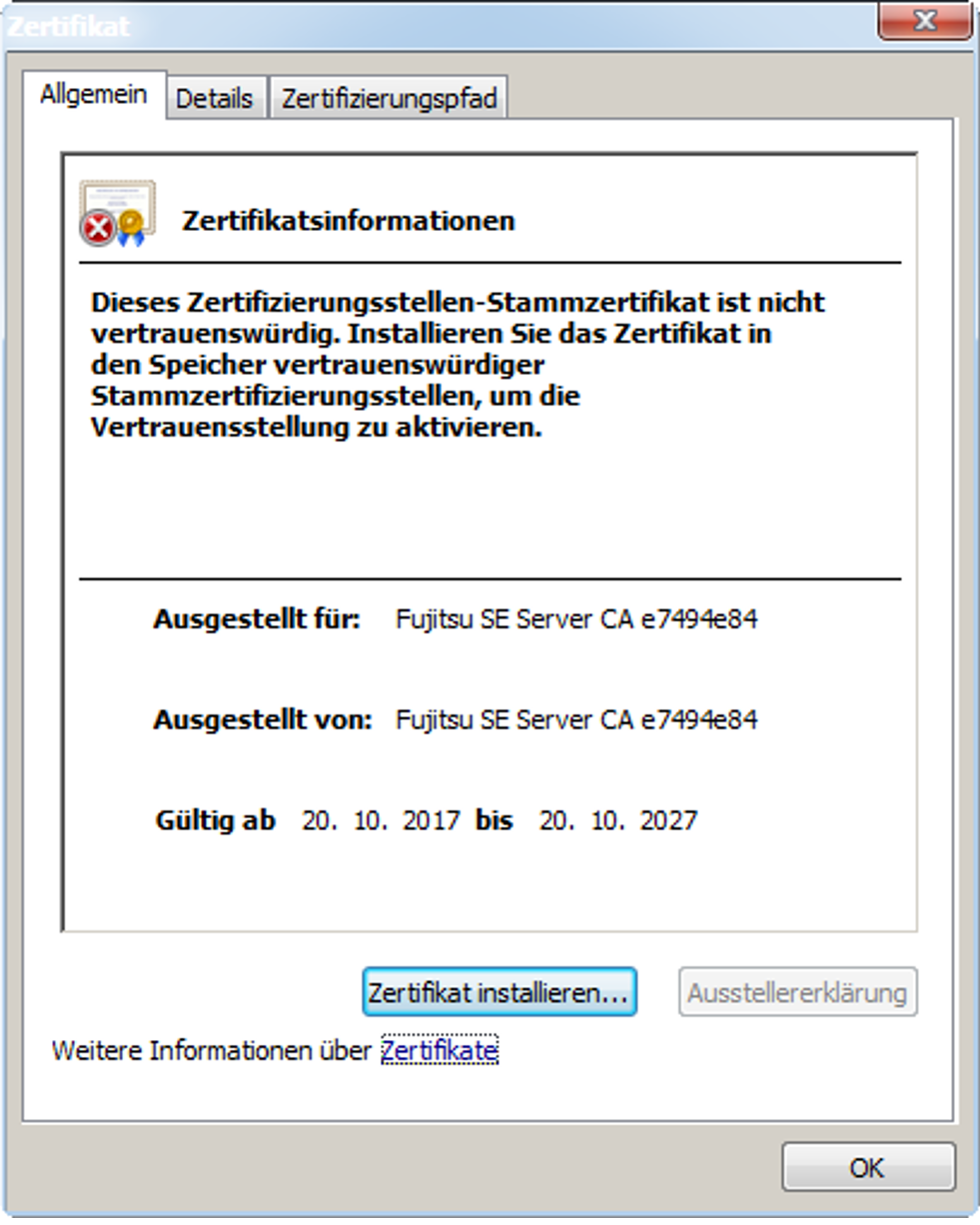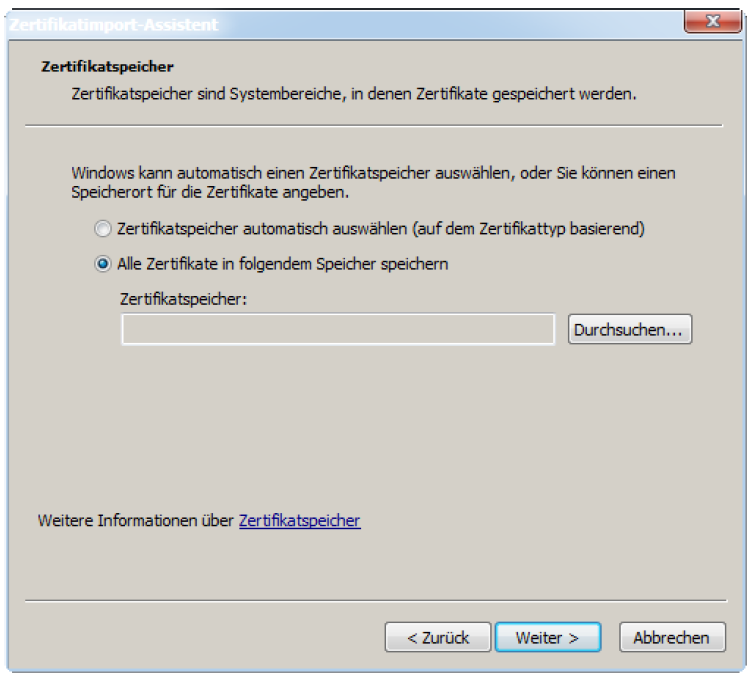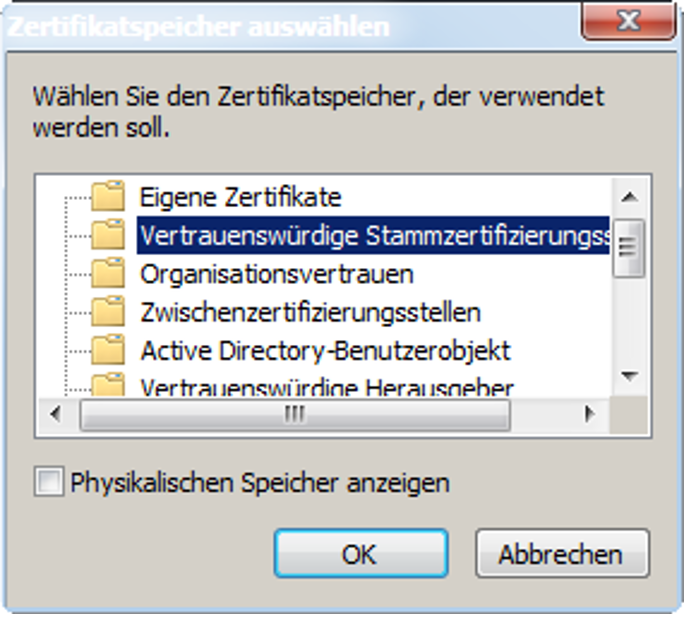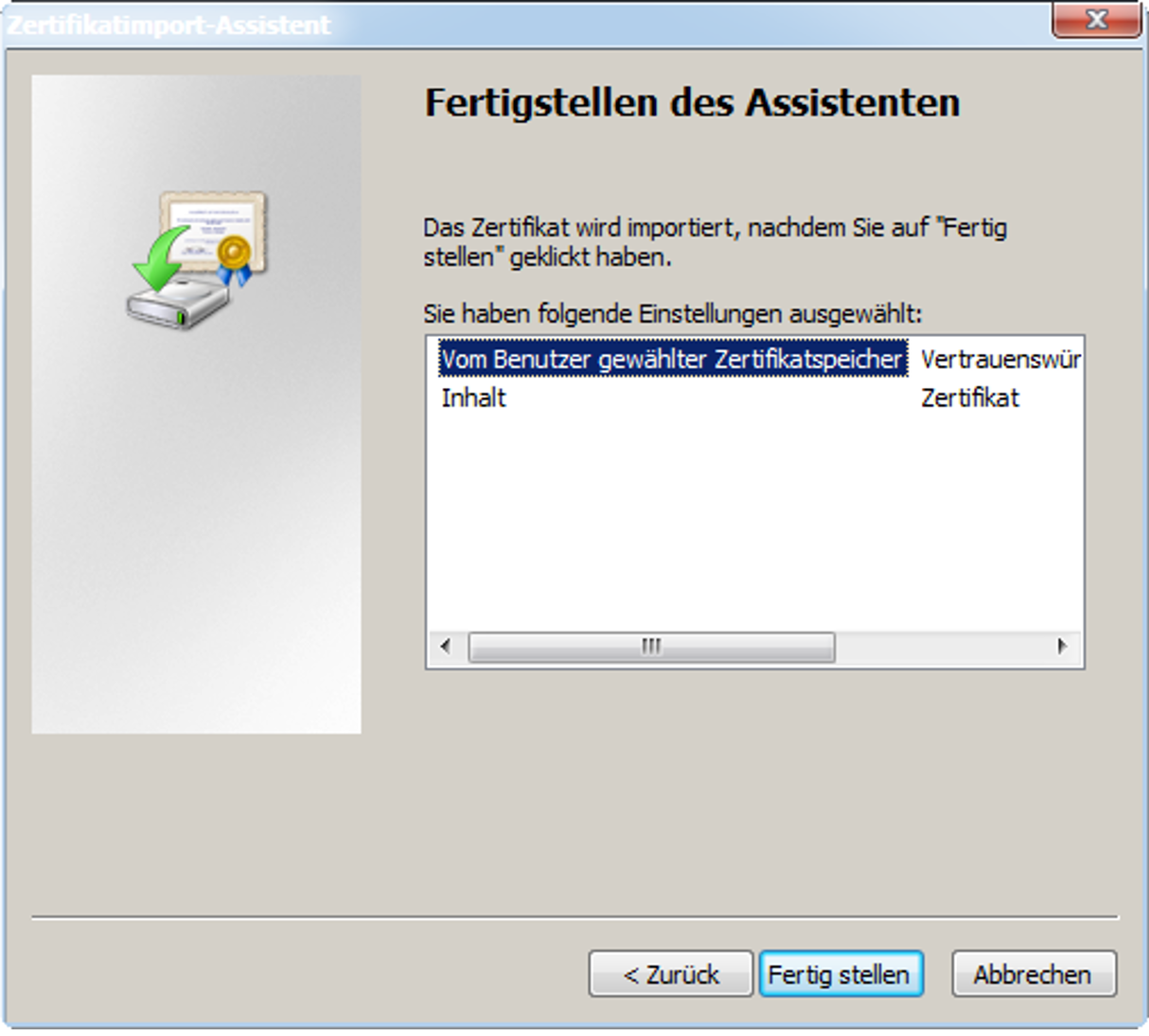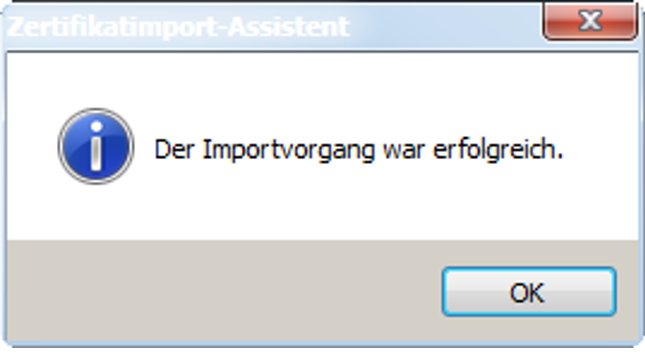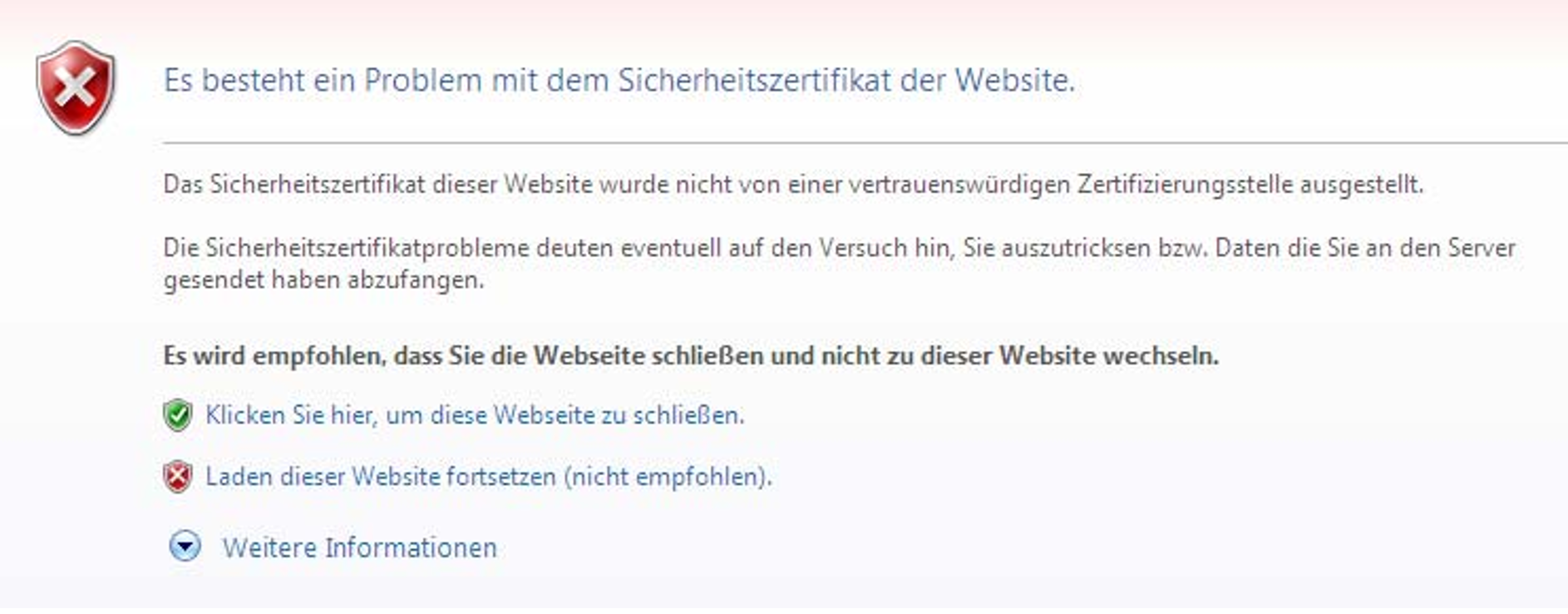Wenn die aufgerufene Web-Oberfläche ein selbstsigniertes Zertifikat verwendet (also z.B. das vorinstallierte Standard-Zertifikat), lehnen Web-Browser den Aufruf der Seite ab, da das Zertifikat aus ihrer Sicht nicht vertrauenswürdig ist.
Damit Seiten des SE Managers überhaupt im Browser geladen werden, müssen Sie den Zertifikatfehler entweder temporär akzeptieren oder Sie können das CA-Zertifikat der Management Unit herunterladen und dauerhaft im Browser importieren.
Die nachfolgend prinzipiell beschriebenen Vorgehensweisen beruhen auf dem Internet-Explorer ab Version11 und laufen abhängig vom eingesetzten Browser und der Version unterschiedlich ab. Einzelheiten zu speziellen Vorgehensweisen finden Sie in der Online-Hilfe Ihres Browsers.
CA-Zertifikat herunterladen und im Browser installieren
Um den Zertifikatfehler in Zukunft zu vermeiden, können Sie das CA-Zertifikat der Management Unit herunterladen und im Browser installieren.
In einer SE-Server-Konfiguration mit mehreren MUs müssen Sie für jede MU dieselben Aktionen durchführen!
> | Wählen Sie Berechtigungen |
> | Klicken Sie in der Zeile Ausgestellt durch (CN) das Symbol CA-Zertifikat herunterladen. |
Nach dem Download können Sie das Zertifikat in Ihrem Browser installieren. | |
> | Öffnen Sie die Zertifikatdatei (Standardname < mu-name >-ca.crt) und beantworten Sie die Sicherheitswarnung, die „Unbekannter Herausgeber“ anzeigt, mit Öffnen. Es werden die Informationen des Zertifikats angezeigt: |
> | Wählen Sie Zertifikat installieren und klicken Sie OK. Der Zertifikatsimport-Assistent des Browsers führt Sie schrittweise durch die Installation des Zertifikats. |
> | Klicken Sie Weiter. |
> | Wählen Sie die Option Alle Zertifikate in folgendem Speicher speichern und klicken Sie Weiter: |
> | Wählen Sie Vertrauenswürdige Stammzertifizierungsstellen als Zertifikatspeicher und klicken Sie OK: |
> | Bestätigen Sie die Rückfrage, die die von Ihnen getroffene Auswahl noch einmal anzeigt, mit einem Klick auf Fertigstellen. |
> | Bestätigen Sie die anschließende Sicherheitswarnung, die den Zertifikatnamen und den „Fingerabdruck“ anzeigt, mit Ja. Damit wird das Zertifikat installiert. |
> | Beenden Sie nach erfolgreichem Import den Zertifikatsimport-Assistent mit OK: |
Zertifikatfehler temporär akzeptieren
> | Öffnen Sie Ihren Web-Browser. |
> | Rufen Sie im Browser-Fenster den SE Manager des gewünschten Systems auf. Der Web-Browser meldet einen Zertifikatfehler. |
> | Akzeptieren Sie das Laden der Web-Seite. Sie erhalten die Login-Seite. Die Adresszeile des Browsers zeigt als Warnung Zertifikatfehler an. Informationen über das mögliche Sicherheitsrisiko erhalten Sie, wenn Sie auf Zertifikatfehler klicken. Prüfen Sie das angezeigte Zertifikat. Fahren Sie nur fort, wenn keine Zweifel am Zertifikat bestehen. Das Zertifikat ist jetzt temporär für diese Session akzeptiert und Sie können jetzt mit dem SE Manager dieses Systems arbeiten. |